Activarea și dezactivarea modului ecran complet în Microsoft Edge
În Windows 10, puteți vizualiza pagini web în noul Microsoft Edge bazat pe Chromium în modul ecran complet pentru a ascunde filele, bara de preferințe și bara de adrese. Comenzile nu sunt vizibile în modul ecran complet, așa că este esențial să știți cum să intrați și să ieșiți din acest mod. Există mai multe opțiuni.
Informațiile din acest articol se aplică noului Microsoft Edge Browser web bazat pe Chrome înWindows 10, Windows 8 și Windows 7.
Folosiți comutatorul F11
Pentru a utiliza Microsoft Edge în modul ecran complet, deschideți mai întâi browserul Edge. Puteți face acest lucru din Meniul Start.
După ce este deschis, apăsați F11 pe tastatură pentru a intra în modul ecran complet, nu contează dacă browserul este maximizat sau ocupă doar o parte a ecranului. Apăsarea tastei de comandă rapidă F11 face ca aceasta să intre în modul ecran complet. Când terminați de utilizat modul ecran complet, apăsați F11 din nou pe tastatură, deoarece F11 acționează ca comutator.
Modurile Ecran complet și cele maximizate nu sunt aceleași. Modul ecran complet ocupă întregul ecran și arată doar ceea ce este pe pagina web. Părțile browserului web cu care ați putea fi obișnuit, cum ar fi bara de Favorite, Bara de adrese sau Bara de meniu, sunt ascunse. Modul maximizat este diferit. Modul maximizat ocupă, de asemenea, cea mai mare parte a ecranului, dar bara de activități și comenzile browserului web sunt încă disponibile.
Utilizați meniul Zoom în Edge
Puteți activa modul ecran complet dintr-un meniu disponibil în browserul Edge. Este in Zoom setări.
Pentru a utiliza opțiunea de meniu pentru a intra în modul ecran complet:
Deschide Margine browser.
-
Selectează Setări și multe altele opțiune, reprezentată de trei puncte orizontale în colțul din dreapta sus al ferestrei browserului. Aceasta deschide un meniu derulant.
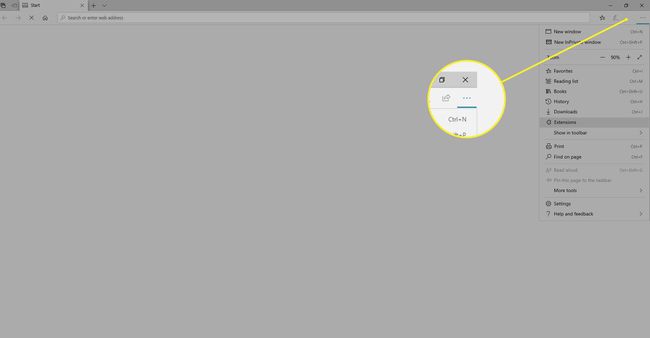
-
Poziționați cursorul mouse-ului peste Zoom opțiunea, apoi selectați Ecran complet pictograma. Arată ca o săgeată diagonală cu două capete.
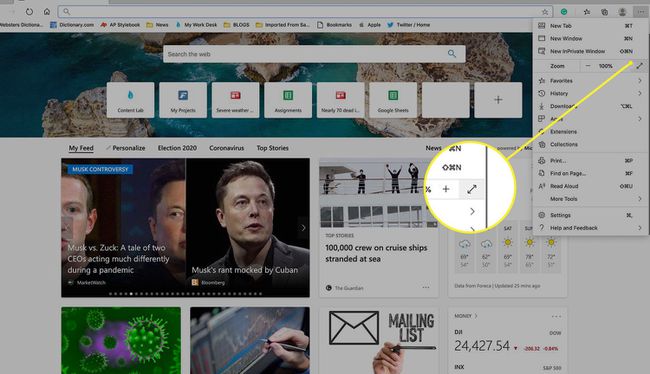
-
Pentru a ieși din modul ecran complet, mutați cursorul în partea de sus a ecranului și selectați săgeată dublă pictograma.
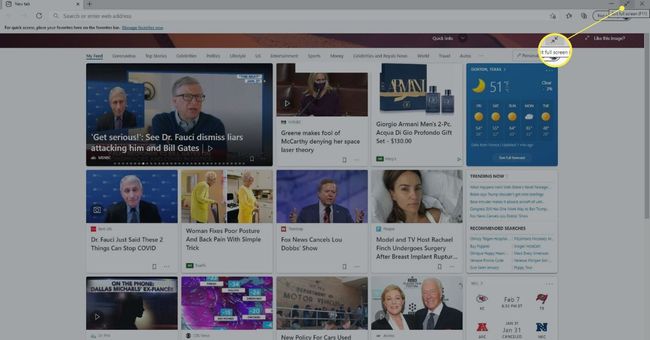
Utilizați combinații pentru a intra și a ieși din modul ecran complet
Modalitățile descrise aici pentru activarea și dezactivarea modului ecran complet sunt compatibile. De exemplu, puteți apăsa F11 de pe tastatură pentru a intra în modul ecran complet, apoi mergeți în partea de sus a ecranului și selectați săgeată dublă pictograma pentru a ieși.
